Теперь мы рассмотрим работу партнёрской программы со стороны администратора.
Заходим в Админку - Разное - Партнёрская программа - Партнёры (рис. 1).
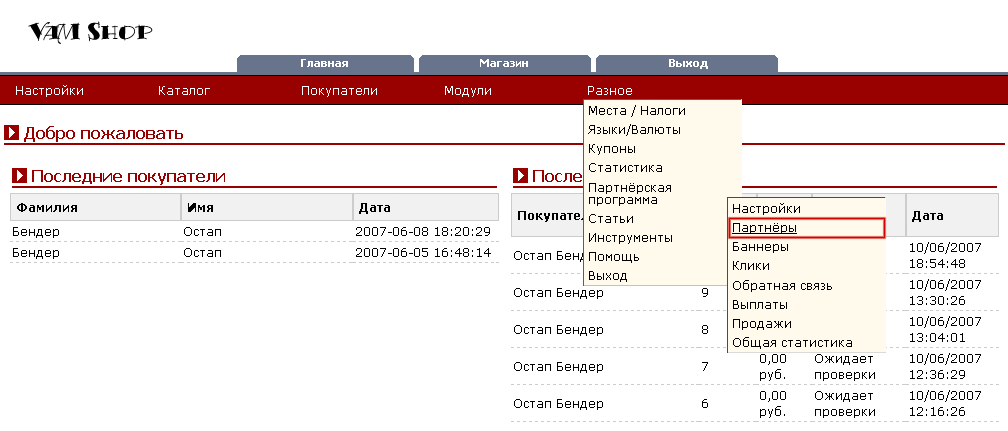
Рис. 1.
Мы на странице Партнёры - рис. 2.

Рис. 2.
На данной странице мы видим список зарегистрированных партнёров.
Мы можем смотреть статистику работы партнёра, нажав на картинку статистики напротив партнёра - рис. 3.

Рис. 3.
Мы можем отправить e-mail партнёру, нажав справа кнопку Отправить E-Mail - рис. 4.

Рис. 4.
Мы можем изменить данные клиента, либо установить индивидуальный процент для партнёра, нажав справа кнопку Редактировать - рис. 5.

Рис. 5.
Мы можем удалить выбранного партнёра, нажав справа кнопку Удалить - рис. 6.

Рис. 6.
Я не буду подробно рассказывать про функции каждой страницы партнёрской программы, лишь кратко расскажу для чего каждая ссылка в меню Админка - Разное - Партнёрская программа.
Меню партнёрская программа состоит из следующих страниц:
Настройки
Настройки партнёрской программы. Мы уже подробно рассматривали доступные настройки.
Партнёры
Управление партнёрами, статистика работы отдельных партнёров.
Баннеры
Партнёрские баннеры. Вы можете создавать отдельные баннеры для партнёров, баннеры либо для всего сайта, либо для конкретных товаров. Созданные баннеры потом партнёр может выбирать в своей партнёрской секции и ставить код на свой сайт.
Клики
Статистика переходов с партнёрских сайтов в интернет-магазин.
Обратная связь
Обратная связь с партнёрами. Вы можете отправлять письма либо отдельным партнёрам, либо всем сразу.
Выплаты
Партнёрские выплаты. О партнёрских выплатах мы подробнее поговорим на следующей странице.
Продажи
Статистика продаж через партнёров.
Общая статистика
На данной странице Вы можете видеть общую статистику работы партнёрской программы.
В завершении скажу, что для того чтобы партнёр получил комиссию за заказ, оформленный через него, нужно изменить статус заказа на Выполняется (id код 3).
Это в нашем примере мы так настроили партнёрскую программу, в Вашем случае может быть иначе, но принцип тот же самый.
Статус заказа меняется в раздел Админка - Покупатели - Заказы.
Выбираете заказ и нажимаете справа Редактировать.
Как менять статус заказа мы уже рассматривали, к примеру, на странице Оформление заказа и загрузка виртуального товара в магазин.
Всё, на этом описание работы партнёрской программы глазами администратора окончено.
Читайте следующую страницу Выплата партнёрских вознаграждений.